它采用美观新颖的界面设计,易学易用,能让新手用户快速上手操作,还能提供专业人士需要的强大性能。有了DaVinci Resolve,您无需学习使用多款软件工具,也不用在多款软件之间切换来完成不同的任务,从而以更快的速度制作出更优质的作品。这意味着您在制作全程都可以使用摄影机原始画质影像。只要一款软件,就相当于获得了属于您自己的后期制作工作室。
学习和掌握DaVinci Resolve,就能获得好莱坞专业人士所使用的同款制作工具。
但是看教程,会很容易让我忘记一些东西,特别是达芬奇软件的设置,一旦忘记,就需要去视频中找答案,特别繁琐。所以我写了这篇笔记,方便自己回顾,检查和加深记忆点,以及交流获取新知识。没准这篇笔记可以让一些想要学习达芬奇剪辑软件的朋友,先进行一个快速的了解。最起码,可以知道这套系列教程大概说了那方面的内容。而且也可能在忘记某个功能的适合,看这篇文章,快速定位到某一期视频,再去视频中学习。笔记中大部分功能只是一些设置的截图,一些小技巧记录,关于剪辑软件的使用,还是建议看TIM团队奉献的免费教程。我安装的达芬奇软件是 DaVinci Resolve 17 Beta版本:特别提醒:达芬奇软件是可以免费使用的。
下载地址:DaVinci Resolve 17 | Blackmagic Design而达芬奇收费的版本只比免费版多一些功能而已,比如多了锐化,降噪,动态模糊等功能。新手如果只是学习剪辑和调色,只用免费版本即可。好了,我也不废话了,直接开始分享我的笔记。关于如何安装达芬奇软件,我就不赘述了,下载文件后,一直下一步安装即可。实在不会的,可以某宝花点银子请人安装。第一集-初识达芬奇1、教程链接:https://www.bilibili.com/video/BV1B7411A7M12、初次进入达芬奇,先设置自动保存功能,避免项目丢失:在偏好设置( 快捷键 ctrl+, )中,找到用户,按照下图设置:这一集主要了解达芬奇各个面板的,熟悉一下达芬奇的界面。第二集-剪辑面板1、教程链接:https://www.bilibili.com/video/BV1b7411A75j2、在导入素材之前,先点击小齿轮,设置帧率:3、我个人是经常使用24帧,1080P分辨率:4、在拖入视频到时间线的时候,会提示是否更改XXXX,一定要记住,点不更改:由于我用的是beta版本的达芬奇17,这里汉化不完全。第二集主要是介绍剪辑面板的用法,如果用过PR,FCPX的朋友,很容易就可以上手。新手朋友们,建议看视频教程,必须看完。
第三集-效果和关键帧1、教程链接:https://www.bilibili.com/video/BV1s7411F7JV2、动态缩放很实用,让静态视频有缩放效果:这一集还是剪辑面板,主要介绍了一些效果和关键帧的玩法。还有一些插件,个人觉得目前这个阶段用不上,只记录一个动态缩放的功能。第3.5集-代理文件的生成1、教程链接:https://www.bilibili.com/video/BV1W7411N7Nu2、这一集主要讲代理剪辑,适合低配电脑使用。右键素材,点击生成优化媒体,就可以生成代理文件:3、代理文件的类型,在我们设置帧率的下面:4、如果加了效果,播放如果有卡顿,建议点击 播放—>渲染缓存—>打开智能选项:对于性能较好的电脑,或素材一般的情况,这个代理功能也用不上。第3.8集-智能文件夹和双时间线1、教程链接:https://www.bilibili.com/video/BV1dE411x79b2、这一集主要讲文件夹管理素材、命名,智能文件夹,以及双时间线功能:虽然他这个功能和介绍都非常的详细,也很实用。但是我们剪辑的视频内容也许不一样,所以我并没有完全参考他的教程操作。第四集-快编面板1、教程链接:https://www.bilibili.com/video/BV1kE411u7cK2、快编界面更适合我们粗剪:如果有其它剪辑习惯的朋友,有可能需要点时间适应一下:主要就是下面这3个步骤,选择显示文件夹下的所有素材,然后I和O设置出点入点,然后按F9叠加到时间线上:适合需要粗剪辑的朋友。逻辑上需要多适应,个人觉得,新手或者剪辑的视频难度不大的话,不一定需要学习这个面板,直接进剪辑面板。第五集-变速1、教程链接:https://www.bilibili.com/video/BV1GE411L7rT2、选中素材,按快捷键Ctrl+R,可以调整素材的播放速率。点击小箭头,还可以添加速度点,来控制变速效果,这个功能是非常实用的:3、然后点击右键,变速曲线:4、点击小箭头后,把重新调整变速打勾,其它的勾勾去掉:5、然后点击这个关键帧的点,再点击箭头地方,可以让变速过渡更平滑:这个功能非常非常的实用:6、如果这个素材是慢放较多,我们也可以在右上角的这个选项,设置光流,让慢放更自然:这一集主要讲解变速功能,个人会用到,所以笔记做得略多一点。第六集-工程打包1、视频教程:https://www.bilibili.com/video/BV1A7411Z7PU2、点击 文件—>媒体文件管理,可以打开这个页面:我们可以将时间线的所有文件,打包放到移动硬盘,给另外的电脑使用:3、数据库备份:点击文件—>项目管理器,打开左边侧栏,建议经常备份一下项目,避免数据库丢失:4、也可以右键数据库,打开文件夹位置:5、然后将整个文件夹复制到移动硬盘,到另外的电脑上新建数据库,链接这个文件夹,进行读取:这一集还是很重要的,可以保存好我们的数据库,避免下次更改的时候丢失源文件。特别是片尾TIM提出可以将数据库等文件放在服务器上,这不正是我在做的么,直接把素材和工程文件放到NAS上,安全有保障。
多台电脑读取也很方便。第七集-快捷键1、教程链接:https://www.bilibili.com/video/BV1Ep4y117KA2、这一集功能很丰富,我截图了视频演示时的一些时间节点:3、快捷键是每一个人必须要研究的,可以增加剪辑效率,这张图来自于TIM的视频内容:4、点击键盘自定义,也可以设置个人的键盘使用习惯:比如我这里就改成了FCPX的快捷键功能,剪辑更顺手。快捷键功能需要再研究研究,真的挺实用的。第八集-剪辑秘传技1、视频链接:https://www.bilibili.com/video/BV1FC4y1x7GJ2、在用户,剪辑或者编辑页面,打开智能媒体夹:可以快速定位我们的时间线:3、点击编辑—>复制时间线,可以经常备份这条时间线,存在多个剪辑版本:4、如果剪辑完成后,发现帧率错误,可以再新建一个时间线,设置新的帧率,再将之前的时间线复制进去:5、制作一个素材库,里面保存了音频,常用素材等文件,并且也设置好了帧率和时间线:然后每次使用达芬奇的时候,在项目管理器中,先复制这个素材库,再进行剪辑操作,就可以保留资源的整合:6、当设置了自动备份后,我们的数据库如果出现了错误或者有丢失东西:可以在项目文件夹中,右键选择 项目的备份 选项,找到之前自动备份的文件:7、建议打开 时间线—>选框跟随播放头,在播放的时候,会自动选择视频片段:8、添加音频素材库,让我们剪辑的时候,快速调用音频资源:9、偏好设置中,GPU这里要选择CUDA:也许是我是A卡,所以这里没这个选项,N卡的用户一定要选择CUDA选项:10、解码选项中,所有的设置都打开:11、关于截图,点击调色面板,右键保存静帧:然后在画廊中,找到这个图片,点击右键,导出,就可以截图一张高清的图片:秘传技的干货巨多。非常适合入门了达芬奇剪辑的朋友们,特别是这些设置,每次看视频也是很麻烦的,所以有这个笔记,会方便不少。到这里,剪辑的内容就告一段落了,接下来TIM会教调色方面的内容。看完这些视频,我确实只花了1-2小时时间,影视飓风的这套教程,真的太棒了。第九集-调色面板1、教程地址:https://www.bilibili.com/video/BV1Bv411i7K42、这一集主要讲解调色面板的界面以及色彩的功能:个人觉得这个时间线选项可以方便我们查看对应文件,还是很方便的。对达芬奇调色不熟悉的朋友,可以详细的看看TIM这期课程。第十集-调色节点1、教程地址:https://www.bilibili.com/video/BV1Kv411i7uN2、快捷键 ALT+S 创建串行节点。快捷键 ALT+P 创建并行节点。串行适合基础的调色,而并行适合做分区调整,比如抠像,蒙板等:抠像和选区之后,可以按快捷键 Shift+H ,来单独显示抠像内容:3、快捷键 ALT+L 创建图层节点:这个类似PS里面的图层关系,最给力的是可以添加简单的效果关系,不过对我来说用处不大:4、复制调色参数到另外片段(3个方法)。可以先点击未调色片段,然后鼠标移动到已经调色画面里,将鼠标中间按下,即可拷贝调色效果。或者按shift键 + +号可以快速复制前一个片段的调色内容。也可以按shift键 + -号,快速复制前两个片段的调色内容。最后,还可以右键画面,点击抓取静帧,然后在未调色的画面中,选择左上角的画廊内的画面进行应用调色:5、点击右上角的时间线,可以对整条调色层的素材进行批量调色:这一集干货挺多的,值得多学习。第十一集-认识LUTS1、教程地址:https://www.bilibili.com/video/BV18541157Wb2、LUT(Look UpTable)颜色查找表,新手们可以简单理解,它就是预设或滤镜。在达芬奇左上角的LUT上,可以查看和添加下载的LUS文件:3、TIM这里有个小技巧,可以右键LUT的文件,点击缩略图这个选项,让我们快速查看当前的LUT变化信息:4、如果觉得LUT的效果太重口了,也可以在键输出中,修改增益,改变LUT影响的百分比:5、另外还有一个设置选项,在文件—>项目设置—>色彩管理—>查找表中,将这个三线改成四面体:可以有效减少部分LUT断层的现象:这一期还有一部分内容是讲log模式的。适合更专业的相机设备,如果是手机拍视频的朋友,也许就听不懂。LUT是非常实用的东西,建议大家多看看这期。第十二集-调色秘传记1、教程地址:https://www.bilibili.com/video/BV1uf4y1i73W2、点击右上角的光箱,可以快速筛查一些调色的片段,比如定位未调色片段,挺实用:3、常用调色快捷键:Ctrl+D,切换显示调色和未调色界面,确实很实用:还有个Shitf+H,之前也有提过,抠像的时候必备:4、也可以在剪辑页面,添加特效库的调整片段,类似于PR里面的调整图层:5、达芬奇的稳定功能也很实用:点击这个稳定,个人觉得比PR,FCPX剪辑软件的稳定都要厉害一丢丢:6、还可以用稳定功能,来做文字跟踪:7、接下来介绍了跟踪功能和魔法跟踪,魔法跟踪这个功能需要付费版才可以使用的:功能都很强大,建议看下视频进行了解:这一集是调色的一些常用玩法,建议多看两次第十三集-二级调色1、教程地址:https://www.bilibili.com/video/BV1Rp4y1x7ZF2、简单理解二级调色是在整体调色后,对画面的单独内容进行调整:最开始说的曲线和限定器:3、小技巧,亮度和对比度中,将暗部饱和度降低,可以让画面更纯净一些:4、限定器,创建一个并行节点,然后进行抠像,搭配蒙板功能,非常的实用:这一集的玩法,看着有点复杂,但是也是属于达芬奇的特色功能。为什么说达芬奇的调色很强大,主要就是有这些二级调色的玩法,推荐大家多实践学习。第十四集-达芬奇17新功能1、教程地址:https://www.bilibili.com/video/BV1Lt4y167rB2、新增了HDR色轮,较为复杂:3、增加了色彩扭曲选项:4、色彩扭曲选项的功能确实非常强大和实用,用来二级调色特别的方便:这一集内容不算多,但是功能很不错,是达芬奇17的版本才有的功能。第十五集-导出设置1、教程地址:https://www.bilibili.com/video/BV1yy4y1J7yR2、这一集最开始说了一些关于字幕的用法,特别是还可以导入Srt字幕,实用性也不错:但是字幕方面的制作,我更多是视频剪辑完成后,进入剪映中自动生成字幕,免费高效,也挺不错:3、如果在达芬奇中添加了字幕层,还记得在交付面板的导出最下面,将导出字幕的格式改成烧录到视频中,不然有可能没有字幕:4、关于导出视频,一般上传到网络中,设置格式为 MP4,H.264:5、而码率这些,我个人在1080P,是改成24000kb/s:6、而TIM导出 4K 25帧的视频,是设置的35000kb/s,4K 50帧的视频,设置的55000kb/s,大家可以参考一下:还有给别人分享一些视频,可以改成 720P,码率设置1500kb/s,这样文件体积会小不少:7、另外,在导出的时候,如果出现色彩不一致:建议不管是MAC还是WIN用户,都在文件——项目管理——色彩管理中,将这个地方改成 Rec.709-A:8、接下来,关于降噪,需要付费版本:时域降噪和空域降噪这些功能需要付费版才能拥有,TIM的建议是,噪点不多的话,用曲线压暗一点点画面,可以减少:关于付费,量力而行。9、然后就是画面出现的频闪的情况。一般是相机帧数不对导致的,遇到这个情况,也可以用达芬奇解决:在调色面板中,有个Open FX的去闪烁功能,可以用这个解决:10、而物体移除功能也是非常的好用:可以在视频中,去掉一些不想要的画面,具体用法参考这期视频7分钟的地方:11、最后是磨皮功能,达芬奇的磨皮面部跟踪很实用:还是这个地方,用面部修饰功能,也非常的方便:这一篇就是调色的最终篇的。接下来据说还有TIM和王老师合作的达芬奇音频教程,真的超级期待。总结作为一名学习达芬奇剪辑软件的新手。能看到影视飓风这么好的视频教程,真的是超级福音。最初,我都是使用的Macbook Pro里的FCPX进行剪辑。但是,用了3年多的MAC笔记本,还是不太习惯MAC,很喜欢WIN。特别是自己打游戏,折腾的一些软件,都是需要WIN环境的。最近也打算做视频方面的内容了,需要高效的剪辑一些拍摄的开箱视频,经验分享。每次都去打开笔记本,感觉也挺烦的,所以,花了几天时间,耐心的学会了达芬奇剪辑,确实收获丰厚。特别是,达芬奇剪辑软件的调色功能,真的强。接下来大家如果能看到我分享的视频,emmm,恐怕都会是达芬奇软件中剪辑的。大家拭目以待咯~我是一个特别热爱记录的人,也很喜欢分享,希望这篇笔记能帮助到您。
也希望大家多分享自己的学习经验,学习成果,学无止境,加油。
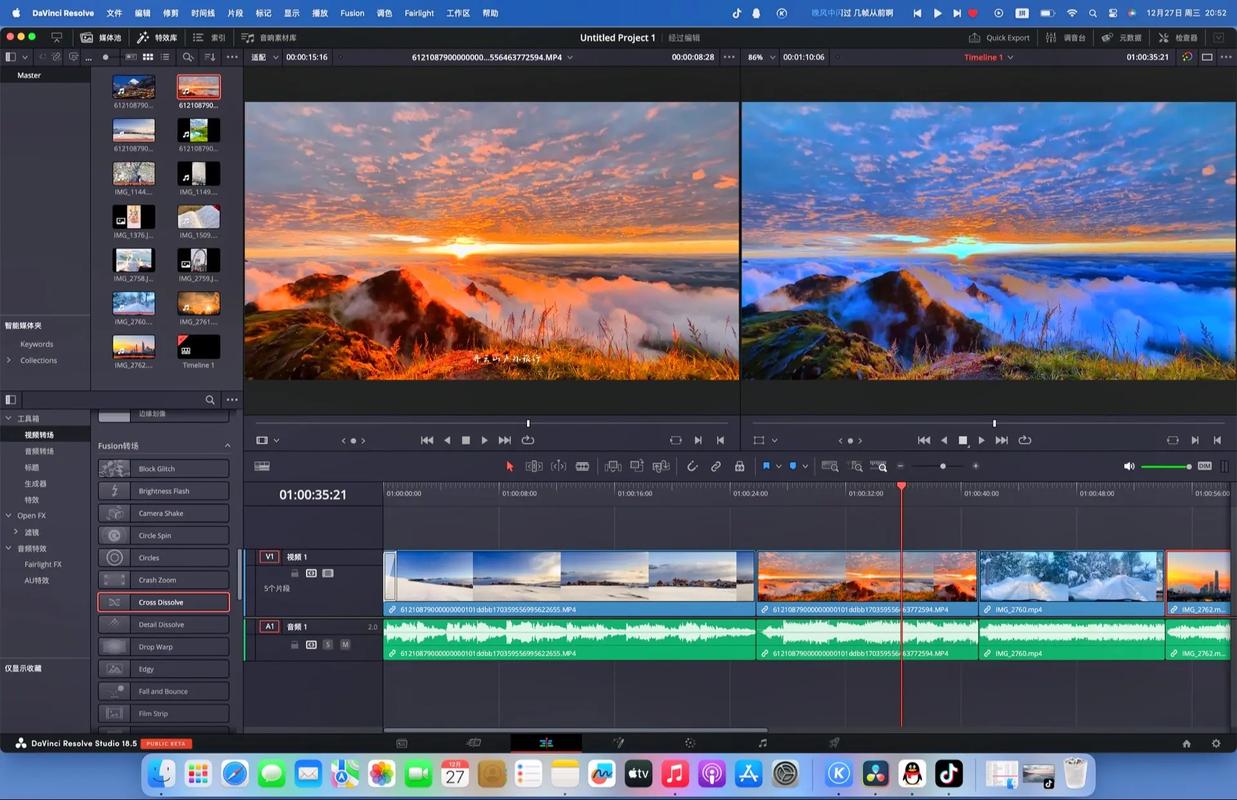
(图片来源网络,侵删)








0 评论